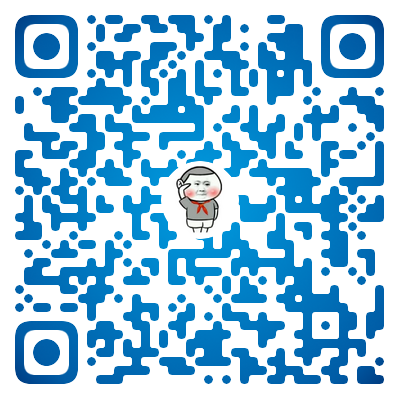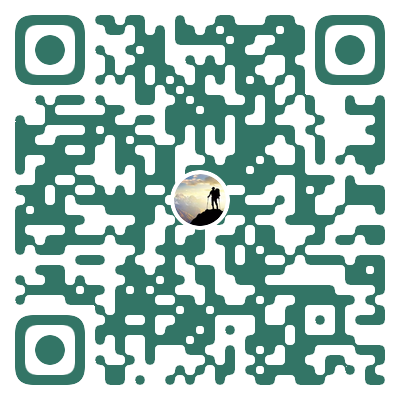一,weditor的安装与使用
首选需要在电脑上配置好Python环境
-
下载安装命令如下,加上镜像下载速度更快:
pip install weditor -i https://pypi.tuna.tsinghua.edu.cn/simple -
启动weditor命令:
python -m weditor此时会打开浏览器新建窗口如下

-
连接手机。输入adb devices命令,获取手机的设备id
-
在浏览器editor页面,选择Android,输入手机的设备id,点击Connect按钮。按钮出现绿叶小图标,左侧出现手机页面的截图,说明成功。
ps:手机第一次连接,点击Connect时间会比较久,并且手机上会提示安装ATX与另外一个app,容许安装完成即可。

app切换页面后,点击Dump Hierarchy按钮即可刷新,也可以在左侧app截图区域点击鼠标右键进行刷新。
-
使用
1,鼠标点击选中左侧截图需要定位的区域后,会在页面中间显示该元素的各种属性。
2,勾选中间 "强制使用XPath" 则会将XPath展示在代码栏,不勾选则代码栏展示的是元素其他属性,如text、resourceId等。
3,右侧下部分Hierarchy,显示app当前页面UI的层级结构。Console为控制台,可来回切换。

4,右侧上部分可以输入代码,进行操作步骤的调试。如:从今日头条的首页-->放映厅-->电影-->喜剧页面,将中间代码栏的代码输入到右侧,点击运行,我们就可以在手机上看到app从首页进入喜剧电影页。

二,遇到的问题
-
左侧黑屏
点击Connect出现绿叶图标后,发现左侧手机截图黑屏,鼠标又可以在黑屏上是选择页面元素。我们当然不可能靠这样抓瞎来定位元素。于是就去网上查找资料,未找到解决方法,重新启动webitor也没用。于是我尝试在这个界面做各种操作尝试,一顿令人窒息的操作之后......把 “静态/实时开关” 来回切花就成功了。